Fungerar inte bytet till iOS? Snabbfixar som hjälper dig
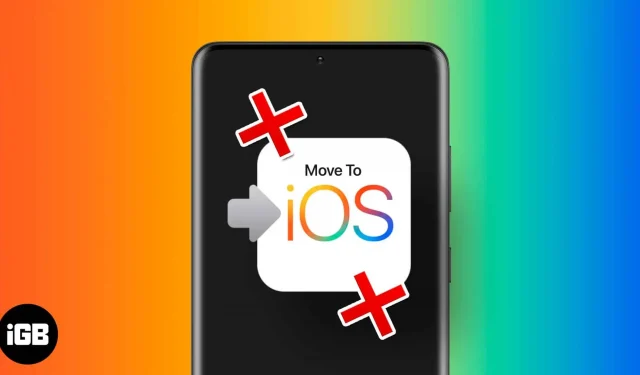
Förändring är alltid hektiskt, speciellt när man flyttar in i en helt annan miljö. Att byta från Android till iOS är en sådan upplevelse. Lyckligtvis har Apple introducerat funktionen Flytta till iOS för att hantera detta. Men vad händer om beslutet blir en fråga?
Enkelt uttryckt, vad ska jag göra om funktionen Överför till iOS inte fungerar eller inte kan överföra data? Det finns flera anledningar till detta: fel som att applikationen fryser, kraschar efter provisionering, anslutningen förloras under överföringen, etc. Här är några korrigeringar för att få iOS Transfer-appen att fungera igen.
1. Starta om telefonen för att åtgärda fel.
Hur som helst, ibland kan en enkel omstart lösa problemet. När telefoner startar om rensar den ut cacher och fel som kan ha fastnat i systemloggarna.
- För att starta om iPhone
- Med en hemknapp – tryck bara på och håll ned strömknappen
- Med Face ID – tryck ner volymen + strömknappen
Dra nu i strömmenyn för att stänga av. När iPhone stängs av helt igen, tryck och håll bara på strömknappen för att slå på den.
- Starta om din Android-enhet genom att hålla ned strömknappen tills strömmenyn visas. När strömmenyn visas trycker du helt enkelt på Restart-knappen och väntar på att din telefon stängs av och startar om automatiskt.
När båda enheterna har startat om, försök igen. Men om appen Överför till iOS fortfarande inte fungerar, gå vidare till nästa steg.
2. Kontrollera WiFi på din Android-enhet.
Appen Move to iOS skapar sitt eget privata Wi-Fi-nätverk och överför data över anslutningen. För att göra detta måste Android-enheten vara ansluten till din iPhones hotspot (Wi-Fi som används av din iPhone konverteras). Men om den är ansluten till något annat nätverk fungerar inte överföringen.
Så kolla vilket WiFi-nätverk som är anslutet till Android-enheten. Svep nedåt i meddelandefältet och kolla Wi-Fi-fliken. Inaktivera och åtgärda problemet om den inte är ansluten till iPhones hotspot.
Notera. Om din telefon fortsätter att byta till ett annat Wi-Fi-nätverk är det dags att glömma det sparade nätverket. Gå till ”Inställningar”→ ”Nätverk och Internet”→ ”Internet”→ välj WiFi → klicka på ”Glöm”.
3. Stäng av mobildata
Medan vi har åtgärdat Wi-Fi-problemet, hur är det med mobildata? Om iPhone:s hotspot är instabil är chansen stor att Android byter till mobilnät och släpper anslutningen.
För att stänga av mobildata i Android-appen, tryck på dataväxeln i snabbinställningarna eller inaktivera den i appen Inställningar. Gå till ”Inställningar”→ ”Nätverk och Internet”→ ”Internet”→ ”Stäng av mobildata”.
4. Sök efter väntande uppdateringar
FAQ
Vi kan inte fastställa hur lång tid det tar att överföra data. Det beror på hur mycket data användaren har på sin telefon att överföra.
Ja, det finns många bra alternativ på marknaden, varav ett kan du kolla in här.
Ja, appen Överför till iOS är starkt beroende av Wi-Fi-nätverket, den dirigeras bara genom iPhone.
Nej, det är inte svårt. Men det här är en mödosam process som kräver tålamod.
Ja, och lyckligtvis är det väldigt enkelt att överföra WhatsApp-data från Android till iOS. Vi har en bra guide som hjälper dig: hur man överför WhatsApp-data från Android till iPhone.
Det är allt.
Förhoppningsvis kommer en av dessa lösningar att fixa appen Flytta till iOS. Om de inte fungerade och du upplever ett annat problem, vänligen meddela oss i kommentarerna nedan, och om det fungerade, låt mig veta hur din upplevelse var!
Lämna ett svar